官网链接:MongoDB Enterprise Server Download | MongoDB
MongoDB版本:4.3.3
文章里出现的命令,全部是通过 cmd 实现。
按照Mongodb安装部署,具体安装流程可以借鉴Windows 平台安装 MongoDB | 菜鸟教程 (runoob.com)
通过cmd方式进入Mongodb的bin文件,输入 mongo。即可查看是否安装成功

我已系统默认的数据库为准
use admin

出现 switched to db admin,即表示已经进入到当前数据库中
db.system.users.find() --即可查看所有的用户db.createUser( {user: ‘root’, pwd: ‘root123456‘’, roles: [ { ‘userAdminAnyDatabase’} ] } ) --最高管理员切记,要使用:
db.auth('root','root123456') --执行结果返回1即表示成功,返回0表示失败1、找到Mongo安装的bin文件下,找到mongod.cfg文件,打开后,找到
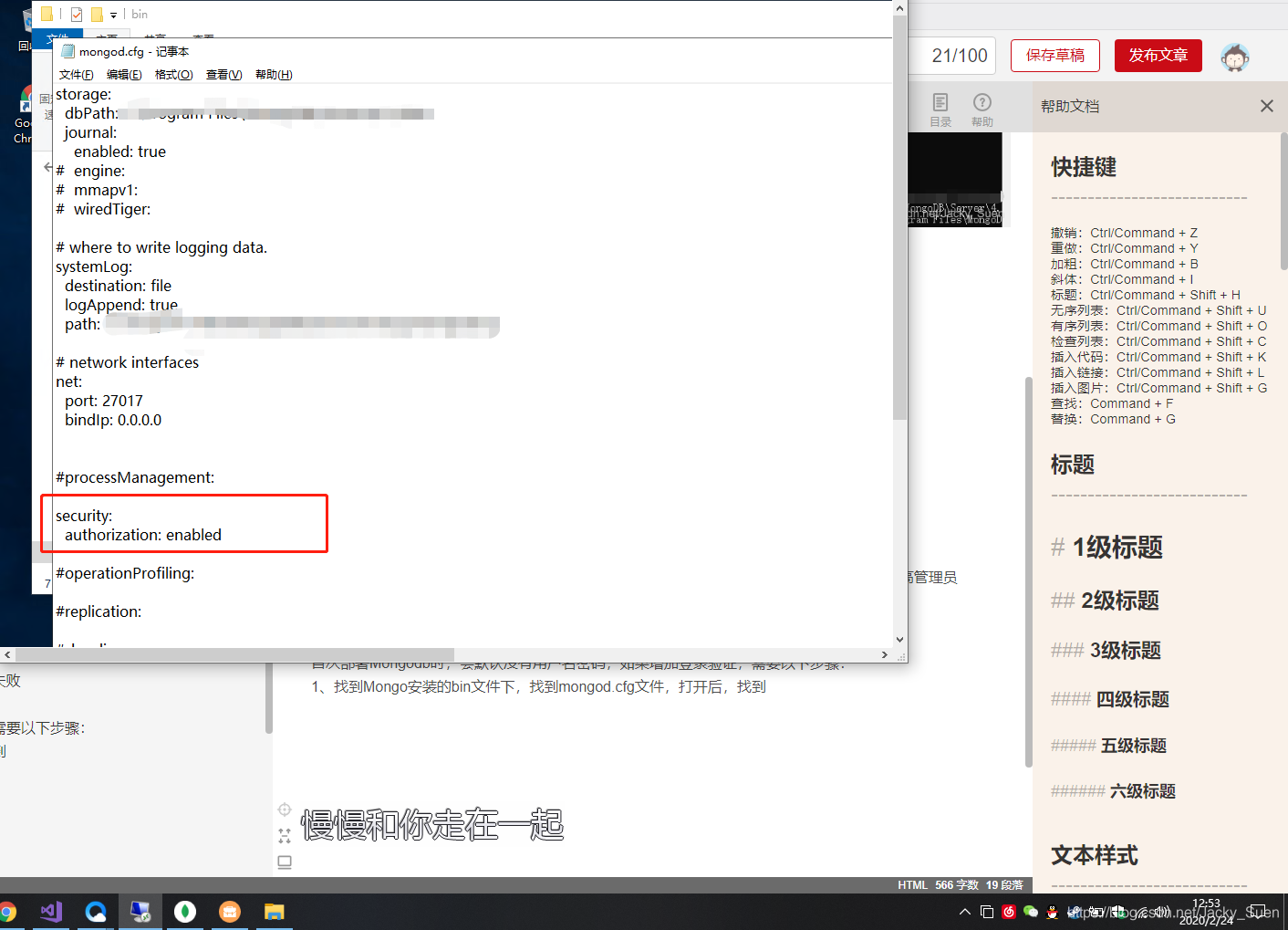
原本的security是被注释掉的,需要我们先删掉注释,在security下面增加 authorization: enabled
改好之后,保存即可。
最后重启MongDB服务
重启服务命令: net start MongoDB.
自己的学习记录文章,通过网上搜集资料。希望可以帮到所有初学者
提示:如遇链接失效,请在评论区留言反馈